excel要实现报表的分组统计 使用Excel实现员工快速分组的方法
excel要实现报表的分组统计 使用Excel实现员工快速分组的方法,在这个电脑办公的时代,要是不掌握点office办公软件相关的知识那你简直就没有晋升的机会了,excel要实现报表的分组统计这个问题,不知道是否也困扰着你,关于excel要实现报表的分组统计 使用Excel实现员工快速分组的方法看完这篇文章你一定会有所收获,我们一起了解下吧!
现在做事都讲究团队,分工明确,每个人尽其所能,这样工作效率才能最大化。现在单位员工名单已经出来了,我们要按照三人一组的方法进行划分,有没有什么快速简单的处理方法呢?其实很简单,利用Excel即可实现员工快速分组。
1、启动Excel2010,打开员工名册,在E2单元格输入函数公式: =int(row(A3)/3&"组"
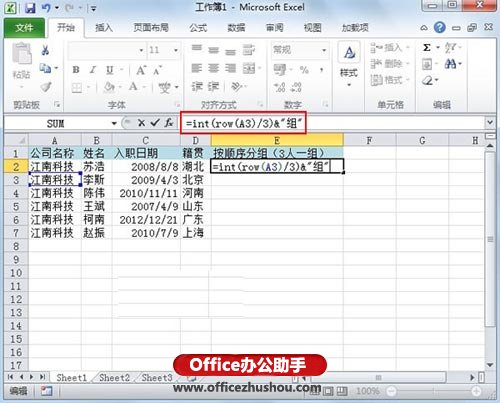
2、回车,得到结果,分组为1组。大家一定要保证公式是在英文半角状态下输入的,否则会出错,得不到准确的结果。
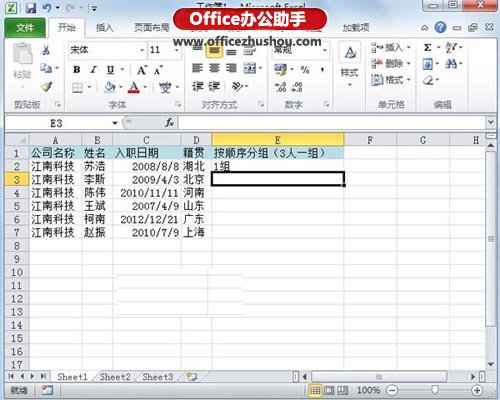
3、鼠标移动到该单元格右下角,出现+号填充柄,双击,完成其余选项的分组。最后如下图所示,三人一组,将员工进行了分组。
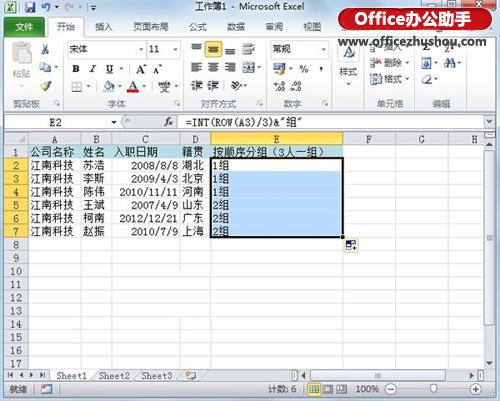
公式说明
int(数字):将数字向下舍入到最最接近的整数。
row():返回单元格的行号。
row(A3)返回单元格A3的行号3,3/3=1,int函数对1向下舍入到最接近的整数1,最后用连接符&与“组”串联起来。
以上就是excel要实现报表的分组统计 使用Excel实现员工快速分组的方法全部内容了,希望大家看完有所启发,对自己的工作生活有所帮助,想要了解更多跟excel要实现报表的分组统计 使用Excel实现员工快速分组的方法请关注我们优词网!




 400-685-0732
400-685-0732
